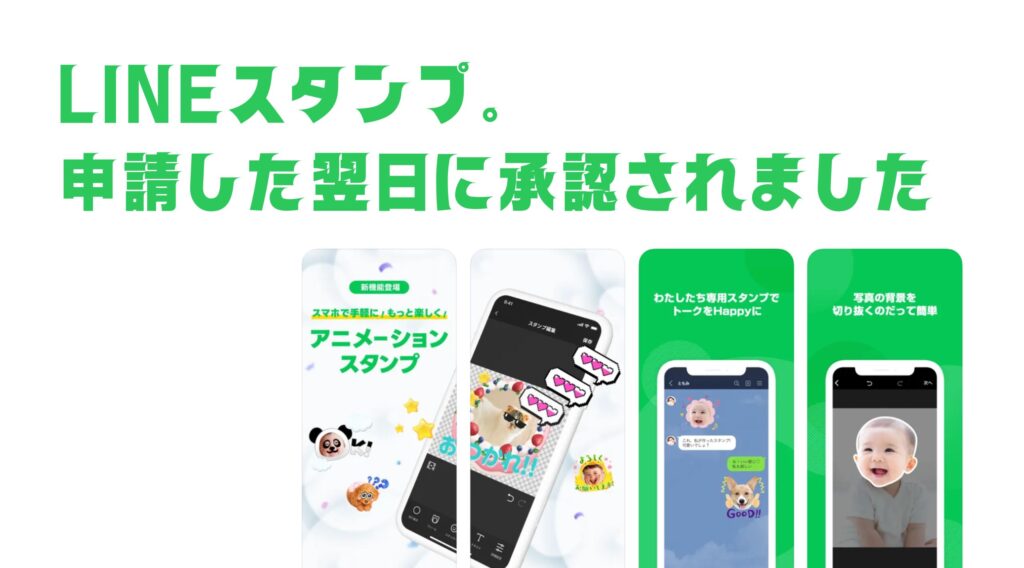前回の「LINEスタンプを作る(作成編)」に続き、今回はスタンプを販売・使用するための申請について書きます。
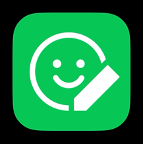
使用したのはLINE公式の無料アプリ「LINEスタンプメーカー」。
説明がわかりやすいので是非ご覧ください。
ここからは申請した手順を私のスマホのスクリーンショットと一緒にお見せします。
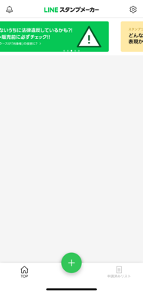
1.アプリから必要情報を登録
アプリを開いて下部の緑色の+ボタンを押して制作画面に入ります。
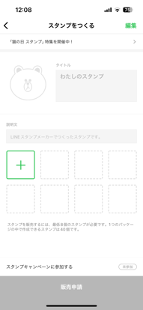
・サムネイル(スタンプ)
作成したスタンプから、一番代表的なものを指定します。
指定しないと一番最初に登録したスタンプが表示されます。
・タイトル
作品のタイトルを入力します。検索結果にも出てくるので重要なところです。私は「がんばるどうぶつたち スタンプ」にしました。
・説明文
今回のスタンプがどんなスタンプなのか説明する文章を入力します。こちらは適当に入れました。
上記入力し終わったら、スタンプ一覧の「+」マークのところで作成したスタンプを入力していきます。選択画面が出るので、「アルバムの写真を使う」で選択します。
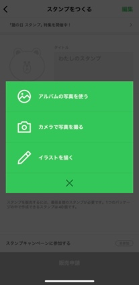
次の編集画面でもスタンプを編集出来ますが、今回のスタンプは必要な作業を前回の記事でクリアしているので「スキップ」で次の画面に移動します。
編集画面を「次へ」で次の画面に進むと、完成イメージ画面になりました。
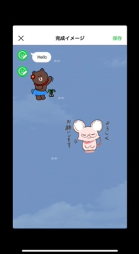
ここでの画面が、実際にLINEで使用する画面と一番近い場面です。
この段階でスタンプが小さいな、字が大きいなと感じる場合は修正してください。
大丈夫そうだったらスタンプを保存します。
この作業を繰り返し、スタンプを8つ保存しました。
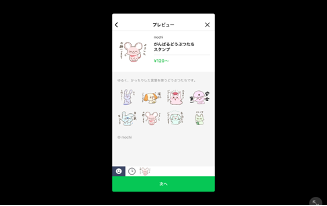
2.申請・承認
問題がなければ「販売申請」ボタンを押します。
次の手順は使うスタンプをすべて選択。
↓
販売情報を確認したら「次へ」。
プレビューも確認し、写真の使用の利用規約に同意します。
この辺りは確認画面と規約の同意なので、アプリの要求に答えていけば問題ないかと思います。
最後に審査をリクエストしますか?の画面でリクエストを押しました。
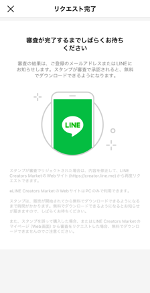
「リクエスト完了」の画面が出れば入稿完了。
内容に問題が無ければ、数日でLINE公式から審査の連絡がくるようですが、私の場合は2月27日に申請し、翌日に承認されました。
そしてその日から無料で使うことが出来ました。
簡単だったので他のスタンプもサクッと作りました
また、スマホの写真を利用したLINEスタンプにも挑戦してみました。
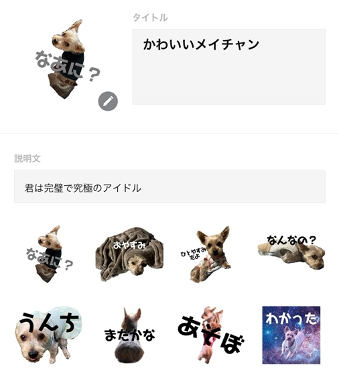
愛犬の画像を切り取って文字を入れるだけでもかわいいスタンプができます。
家族・親族用として公開したら、「自分も真似して初めてLINEスタンプを作った」、「次はこういうフレームのついたスタンプが欲しい」などいろんな意見をいただき好評でした。 快適なLINEを送るためのツールとして、ぜひ自分用のLINEスタンプを作ってみてください。